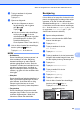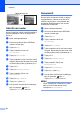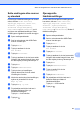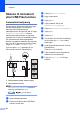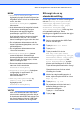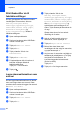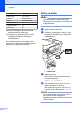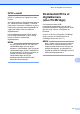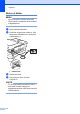Advanced User's Guide
Table Of Contents
- Avansert brukermanual MFC‑J6520DW MFC‑J6720DW
- Brukermanualer og hvor du finner dem
- Innholdsfortegnelse
- 1 Generelt oppsett
- 2 Sikkerhetsfunksjoner
- 3 Sende en faks
- Flere alternativer for sending
- Andre alternativer ved sending
- Polling
- 4 Motta en faks
- 5 Slå og lagre numre
- 6 Skrive ut rapporter
- 7 Kopiere
- Kopieringsalternativer
- Stanse kopiering
- Bedre kopieringshastighet og -kvalitet
- Forstørre eller redusere kopier
- Lage N i 1-kopier eller en plakat (Sideoppsett)
- 2 i 1 ID-kopi (Sideoppsett)
- Sortere kopier
- Justere tetthet
- Blekksparemodus
- Kopiere tynt papir
- Automatisk forskyvningsoppretting
- Bokkopiering
- Kopiere vannmerke
- Fjern bakgrunnsfarge
- 2‑sidig kopiering
- Sette endringene dine som en ny standard
- Gjenopprette fabrikkinnstillinger
- Lagre kopieringsalternativer som snarvei
- Snarveier for A3-kopiering
- Kopieringsalternativer
- 8 Skrive ut fotografier fra et minnekort eller USB Flash-minne
- 9 Skrive ut fotografier fra et kamera
- A Rutinemessig vedlikehold
- B Ordliste
- Stikkordliste
- brother NOR
Skrive ut fotografier fra et minnekort eller USB Flash-minne
67
8
Sette endringene dine som en
ny standard
Du kan lagre utskriftsinnstillingene du bruker
oftest, slik som Utskr.kvalitet,
Papirtype, Papirstr., Utskr.str.,
Autokorr., Lyshet, Kontrast,
Forsterke farge, Beskjæring,
Uten kanter og Datoutskrift, ved å
angi dem som standardinnstillinger. Disse
innstillingene vil gjelde til du endrer dem igjen.
a Åpne mediespordekselet.
b Sett inn minnekortet eller USB Flash-
minnet i korrekt spor.
c Trykk på Foto.
d Trykk på d eller c for å vise
Vis bilder.
e Trykk på Vis bilder.
f Trykk på d eller c for å vise hvert enkelt
fotografi. Når ønsket fotografi vises, skal
du først trykke på det og deretter på OK.
g Trykk på OK.
h Trykk på Utskriftsinnst.
i Trykk på den nye innstillingen.
Gjenta dette trinnet for hver enkelt
innstilling du vil endre.
j Når du har endret den siste innstillingen,
trykker du på a eller b for å vise
Angi ny std.
k Trykk på Angi ny std.
l På pekeskjermen blir du bedt om å
bekrefte endringen til de nye
standardinnstillingene.
Trykk på Ja for å bekrefte.
m Trykk på .
Gjenopprette
fabrikkinnstillinger
Du kan stille PhotoCapture-innstillingene du
har endret, slik som Utskr.kvalitet,
Papirtype, Papirstr., Utskr.str.,
Autokorr., Lyshet, Kontrast,
Forsterke farge, Beskjæring,
Uten kanter og Datoutskrift, tilbake til
fabrikkinnstillingene.
a Åpne mediespordekselet.
b Sett inn minnekortet eller USB Flash-
minnet i korrekt spor.
c Trykk på Foto.
d Trykk på d eller c for å vise
Vis bilder.
e Trykk på Vis bilder.
f Trykk på d eller c for å vise hvert enkelt
fotografi. Når ønsket fotografi vises, skal
du først trykke på det og deretter på OK.
g Trykk på OK.
h Trykk på Utskriftsinnst.
i Trykk på a eller b for å vise
Fabrikkinnst.
j Trykk på Fabrikkinnst.
k På pekeskjermen blir du bedt om å
bekrefte endringen tilbake til
fabrikkinnstillingene.
Trykk på Ja for å bekrefte.
l Trykk på .